Kali ini saya akan tulis sambungan dari upload data ke SAP BPC part 1 http://ceppek.wordpress.com/2010/05/31/upload-data-ke-sap-bpc-part-1/
Langkah terakhir dari tulisan sebelumnya adalah membuat file conversion, kita namain file tersebut dengan TIME_PIP_ACTUAL.xls , setelah itu langkah selanjutnya adalah membuat transformation file,untuk detailnya ikuti langkah-langkah berikut
1. Upload data text filenya,pada menu eData à Upload data ;pilih source yang berupa text file, dan destinationnya.kemudian klik OK 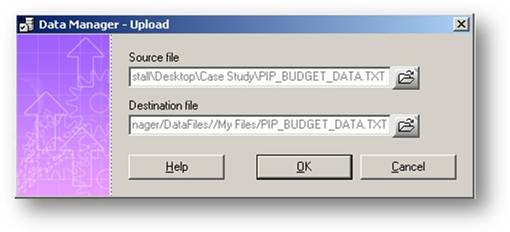
2. Pada menu eData à New Transformation File 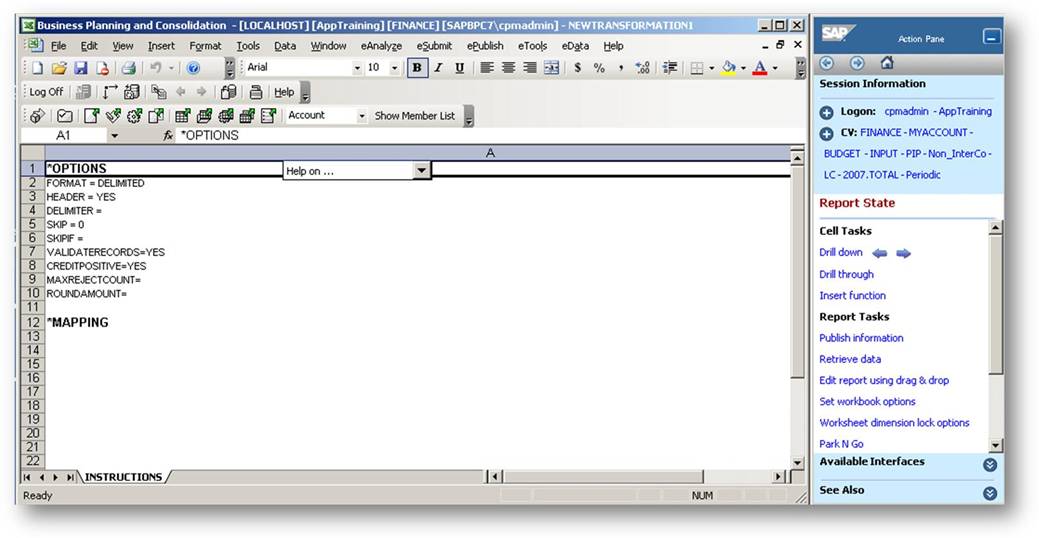
3. Kemdian pada baris A25 ketik TIME=time_PIP_actual.xls!Conversion ,
Catatan, time_PIP_ACTUAL.XLS adalah nama file convertion yang sudah kita buat sebelumnya pada tulisan bagian 1
4. Langkah selanjutnya adalah validate dan validate and process transformation file, pada menu eData à Validate and Process Transformation File 
5. Kemudian pilih 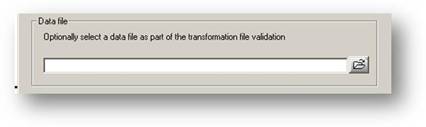
dan pilih file yang sudah di upload pada langkah 1. 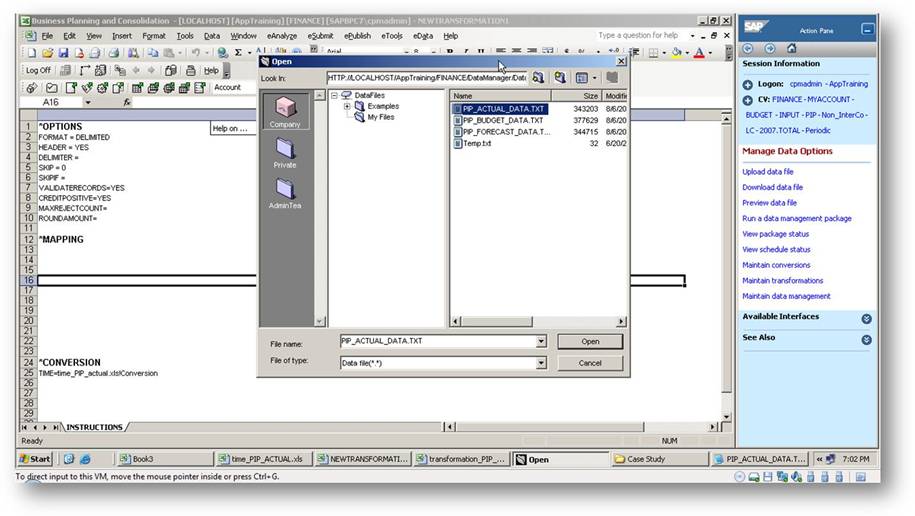
6. Pilih Filenya dan klik Open
7. Kemudian piliha Save 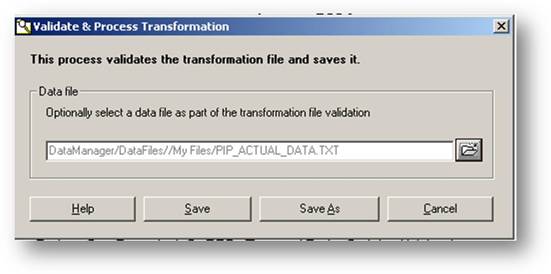
8. namain file tersebut dengan trans_actual.xls
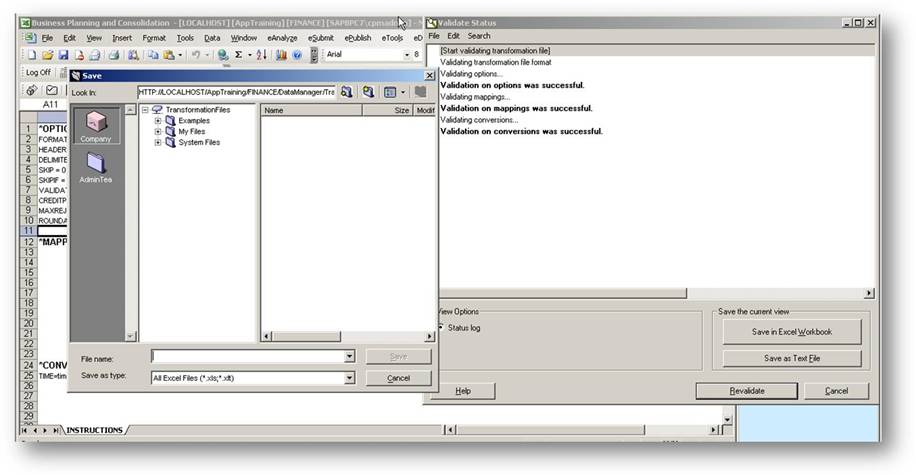
9. Kalau keluar pesan seperti gambar berikut berarti sukses validasinya
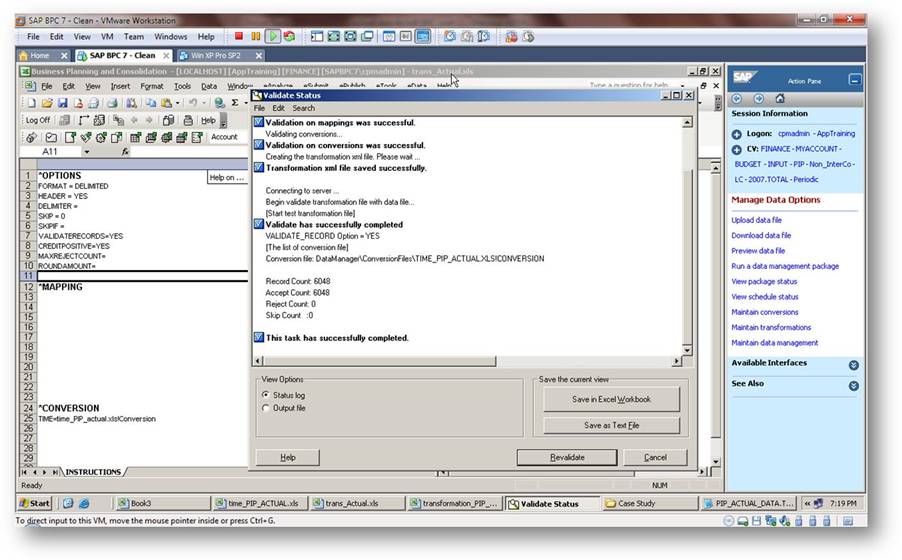
10. Proses Selanjutnya adalah import data, dari menu eData à Run Package à Import 
11. Klik Run, kemudian pilih file yang akan di import
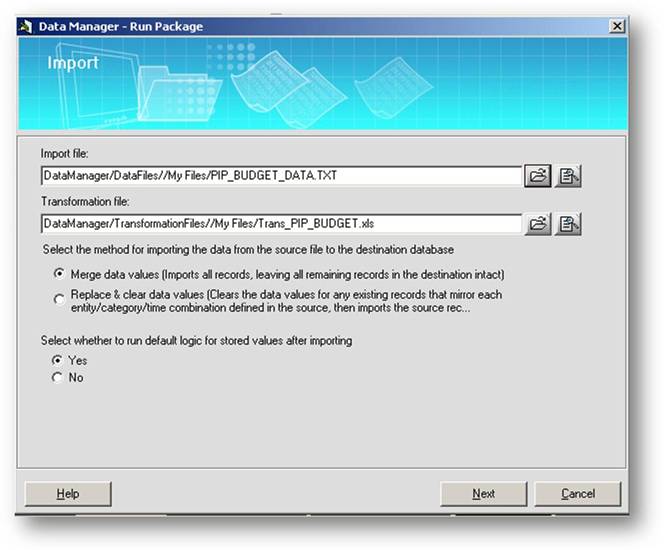
12. Klik Nekt
13. Kemudian Klik Finish

14. Untuk melihat statusnya behaasil atau tidak klik pada view status

15. Kalau berhasil akan nampak gambar centang seperti berikut
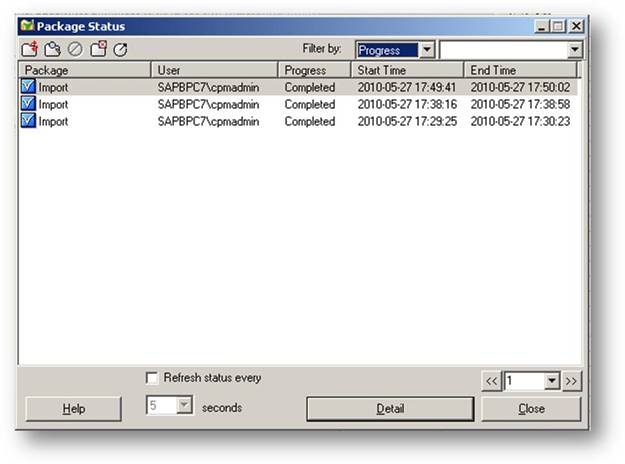
Sekian tulisan saya mengenai upload (Import) data ke SAP BPC, apabila ada saran dan kritik bisa di kirimkan ke ceppek
Semoga bermanfaat J
Skip to content


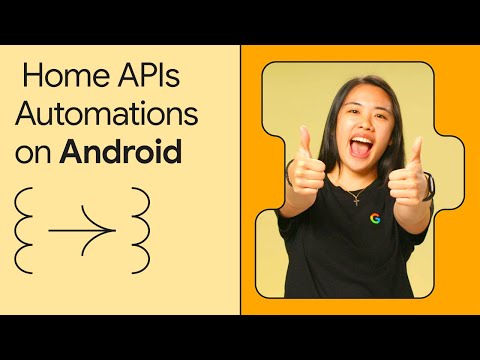










Pak, saya ingin belajar SAP BPC dari awal, bisa dikirimkan tutorialnya ke email saya?
Terima kasih
Selamat pagi ceppek, saya baru pertama sekali menyentuh yang namanya BPC, boleh saya request tutorialnya buat orang awam, dikarenakan saya masih awam terhadap BPC ini. Jika Bp. berkenan, silakan dikirimkan tutorialnya ke email saya. Terima kasih.
tunggu tulisan saya berikutnya ya di blog ini